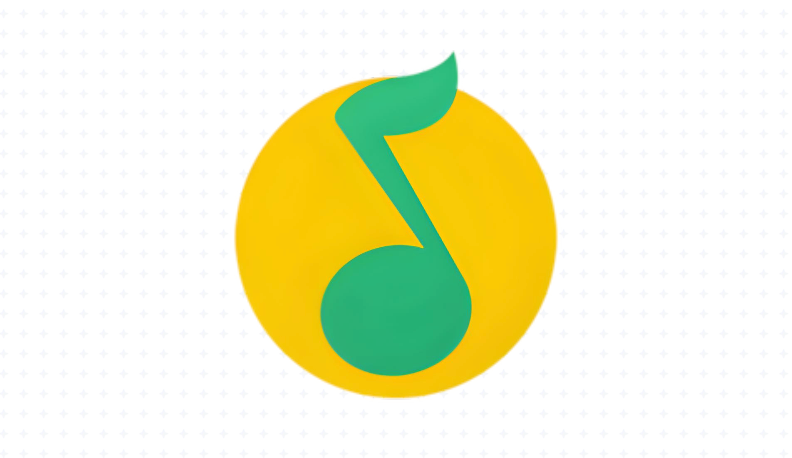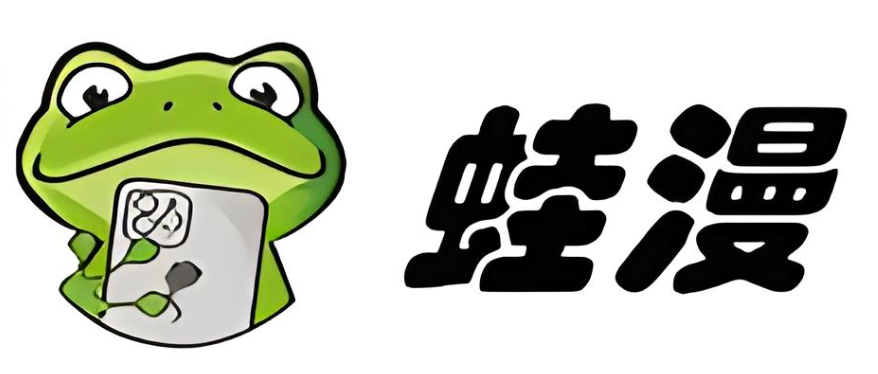修复 Windows 11 Ink 工作区丢失
来源:云东方
2023-04-27 22:54:55
0浏览
收藏
本篇文章主要是结合我之前面试的各种经历和实战开发中遇到的问题解决经验整理的,希望这篇《修复 Windows 11 Ink 工作区丢失》对你有很大帮助!欢迎收藏,分享给更多的需要的朋友学习~
- 点击进入:ChatGPT工具插件导航大全
Microsoft Windows Ink Workspace 允许您使用白板、便笺和其他笔记应用程序等功能在计算机上书写,就像在纸上书写一样。
尽管 Windows 11 Ink 工作区很方便,但有时它会从任务栏中丢失。
与之前将功能锁定在Surface 平板电脑和 Surface 笔等兼容硬件背后的 Windows 版本不同,此版本不需要您在使用此出色功能之前投资昂贵的硬件。
Windows 11 Ink Workspace 允许用户将任何应用程序添加到快速访问工具栏——无论是否针对笔进行了优化。您最多可以将 4 个应用固定到工作区。
我们需要指定默认 Windows 11 安装不附带 Ink Workspace,除非您在安装期间指定您有触摸屏设备。
因此,您需要先下载并安装该应用程序。这可能是您一开始找不到它的主要原因之一。
如何获取适用于 Windows 11 的 Ink Workspace 应用程序?
- 从任务栏打开Microsoft Store,搜索ink 工作区,然后从结果中单击应用程序。
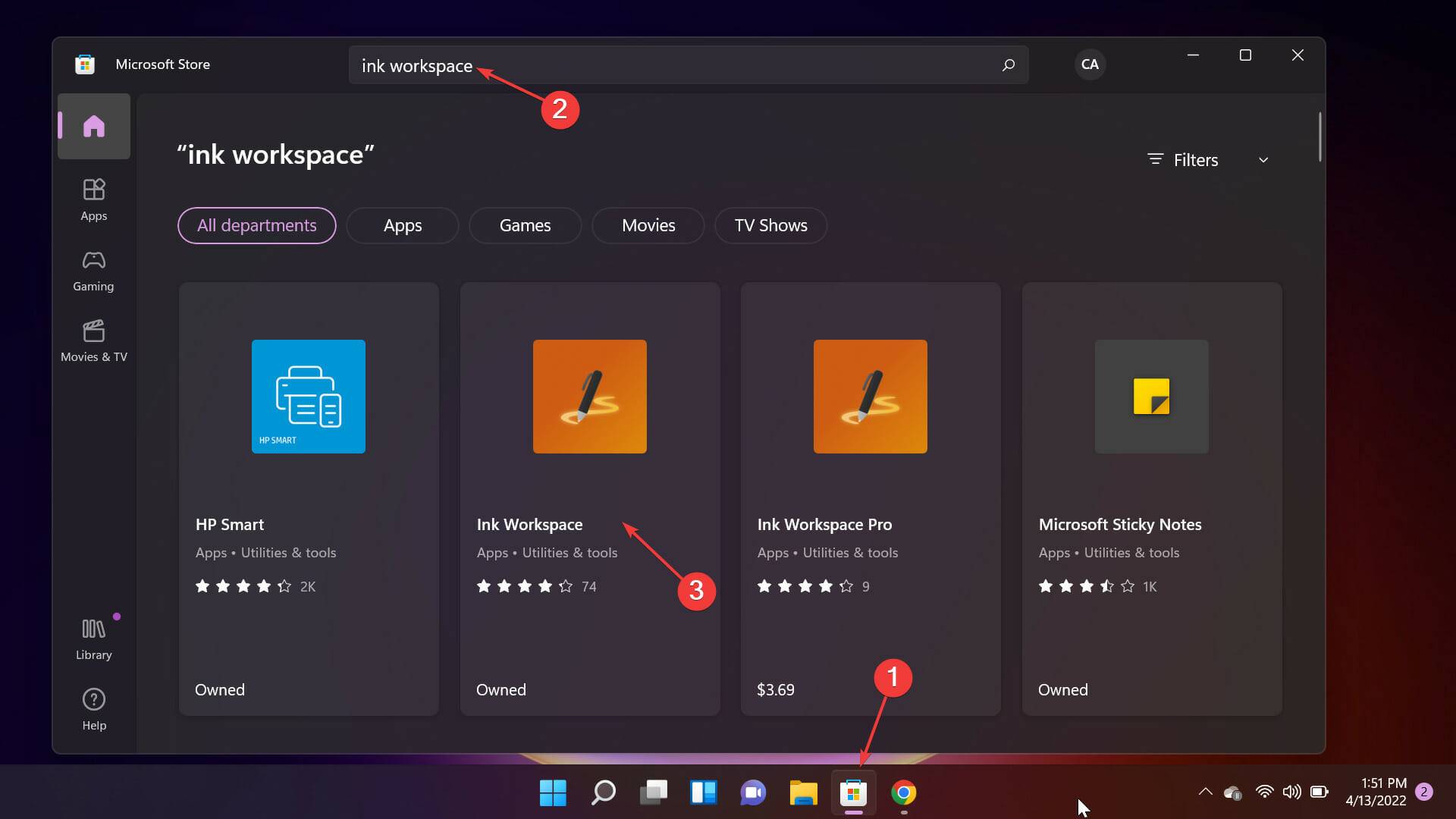
- 现在,点击获取按钮下载并安装它。
- 最后,单击“打开”按钮启动它。
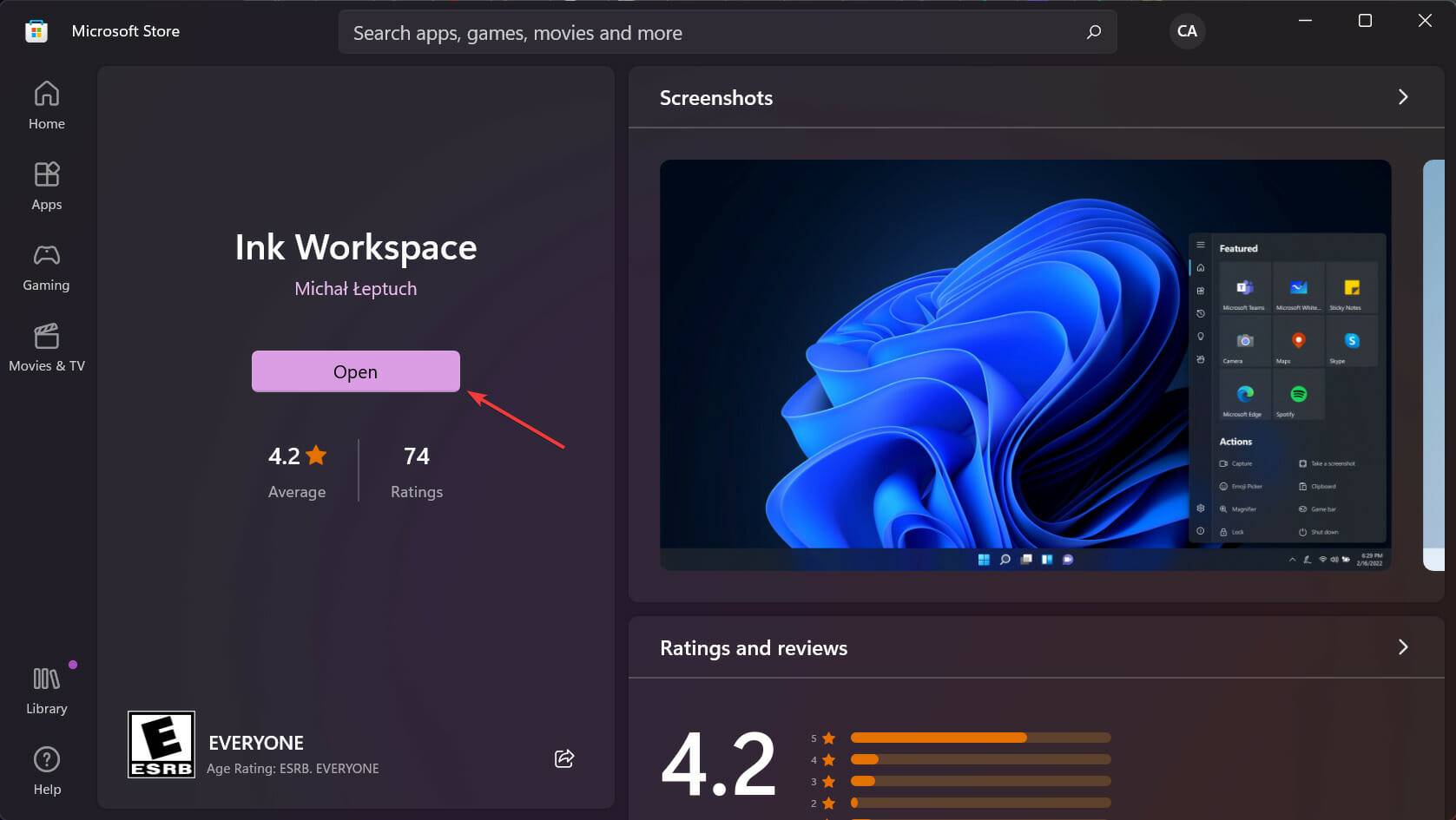
- 现在您已安装并运行Ink Workspace应用程序。
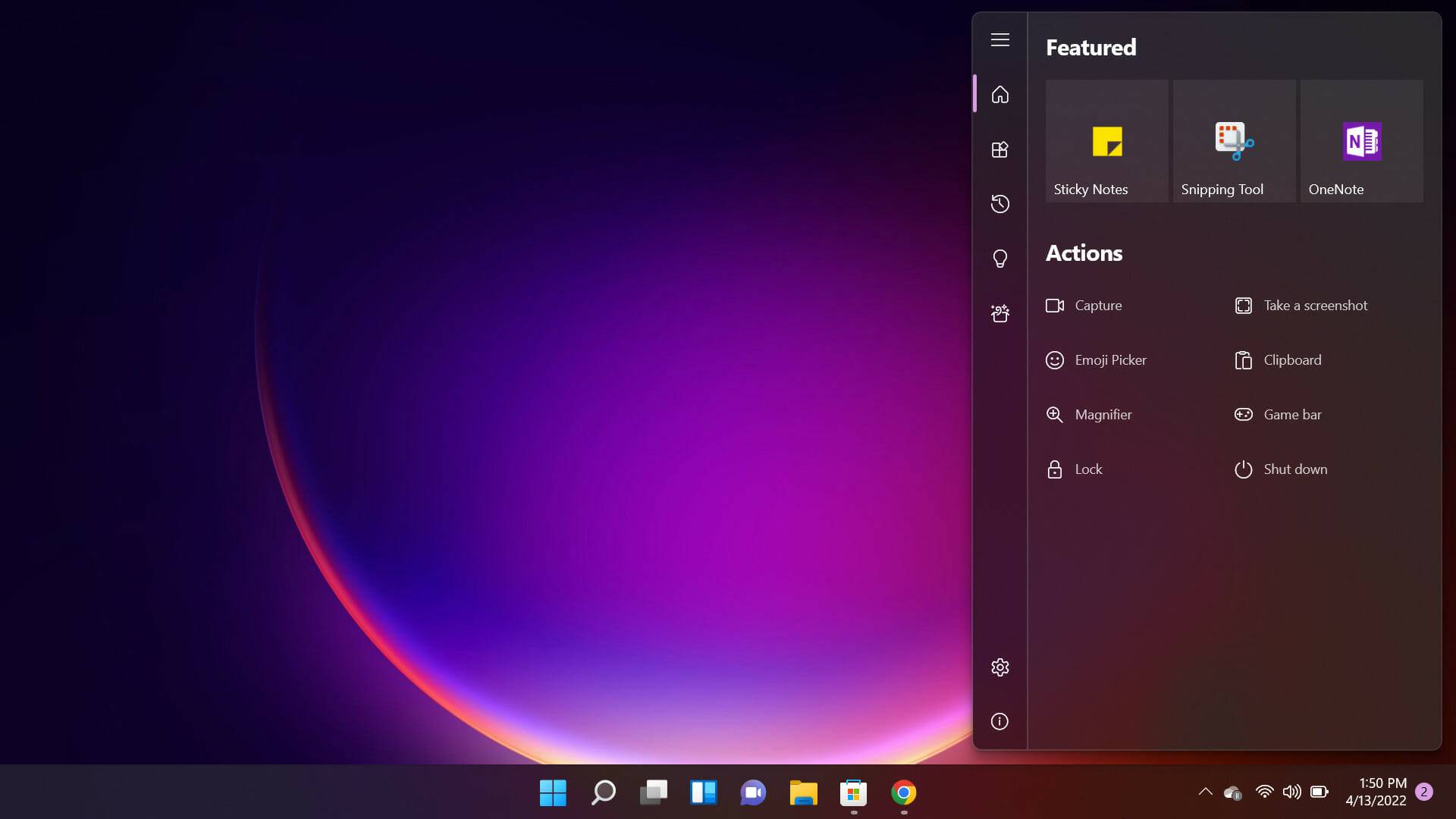
如何找到 Windows 11 缺少的 Ink 工作区?
1. 在任务栏上启用 Ink Workspace
- 右键单击任务栏上的空白区域,然后单击任务栏设置。
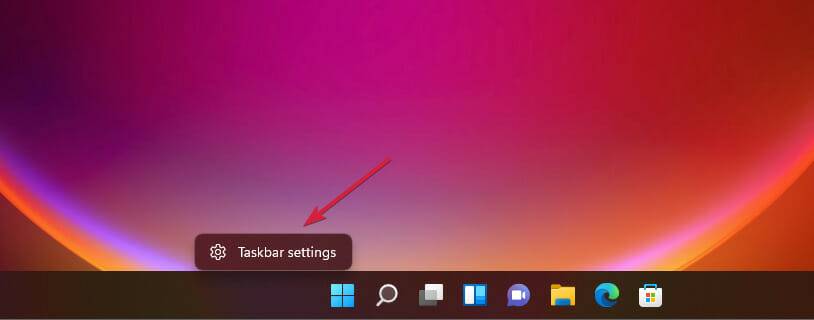
- 查找Pen 菜单并将其设置为On。
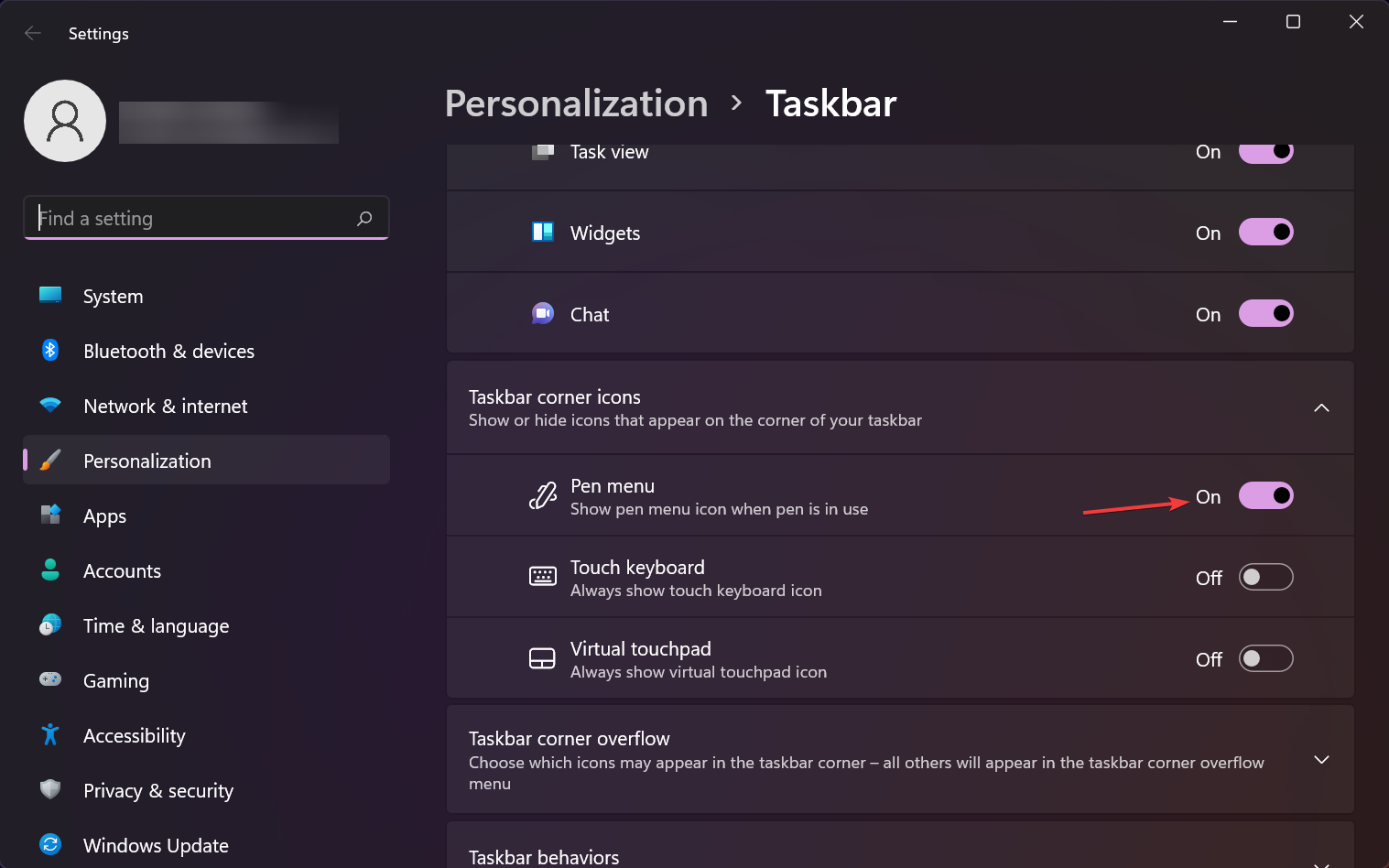
- 带有曲线的钢笔图标将出现在任务栏的右上角。
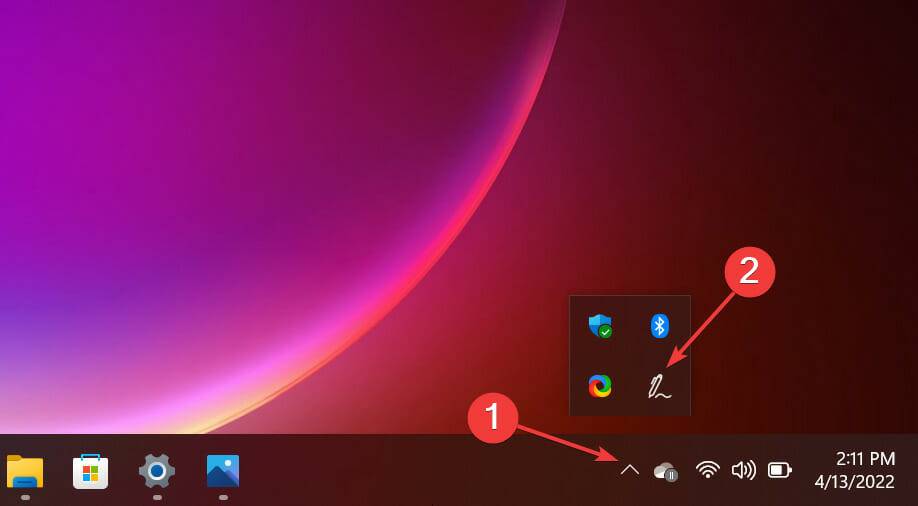
2. 从注册表启用或禁用 Ink Workspace
- 按Win+R并键入regedit,然后按Enter。
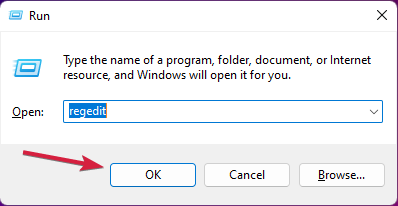
- 转到以下路径:
Computer\HKEY_LOCAL_MACHINE\SOFTWARE\Microsoft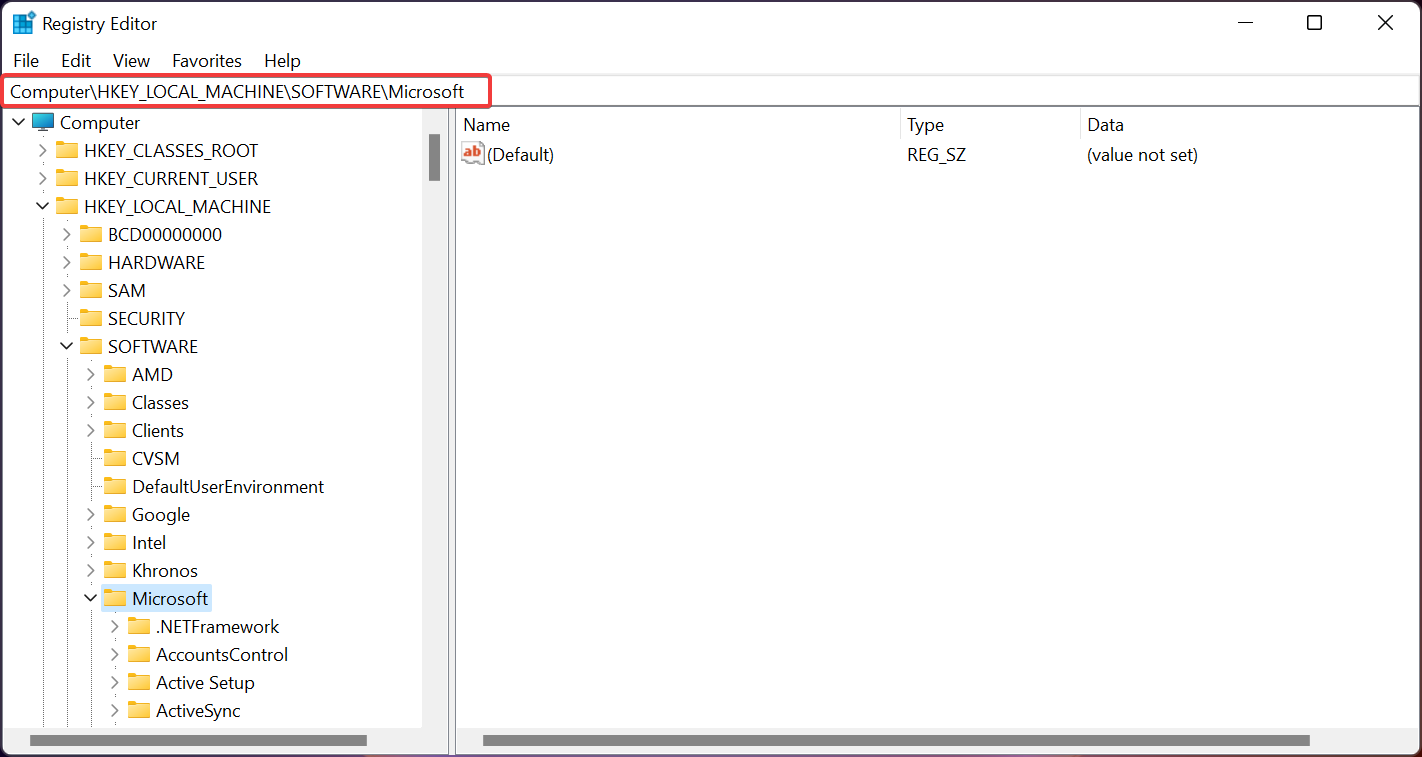
- 右键单击右侧窗格中的空闲空间,从弹出菜单中选择新建,然后选择键,并将键的名称设置为WindowsInkWorkspace 。
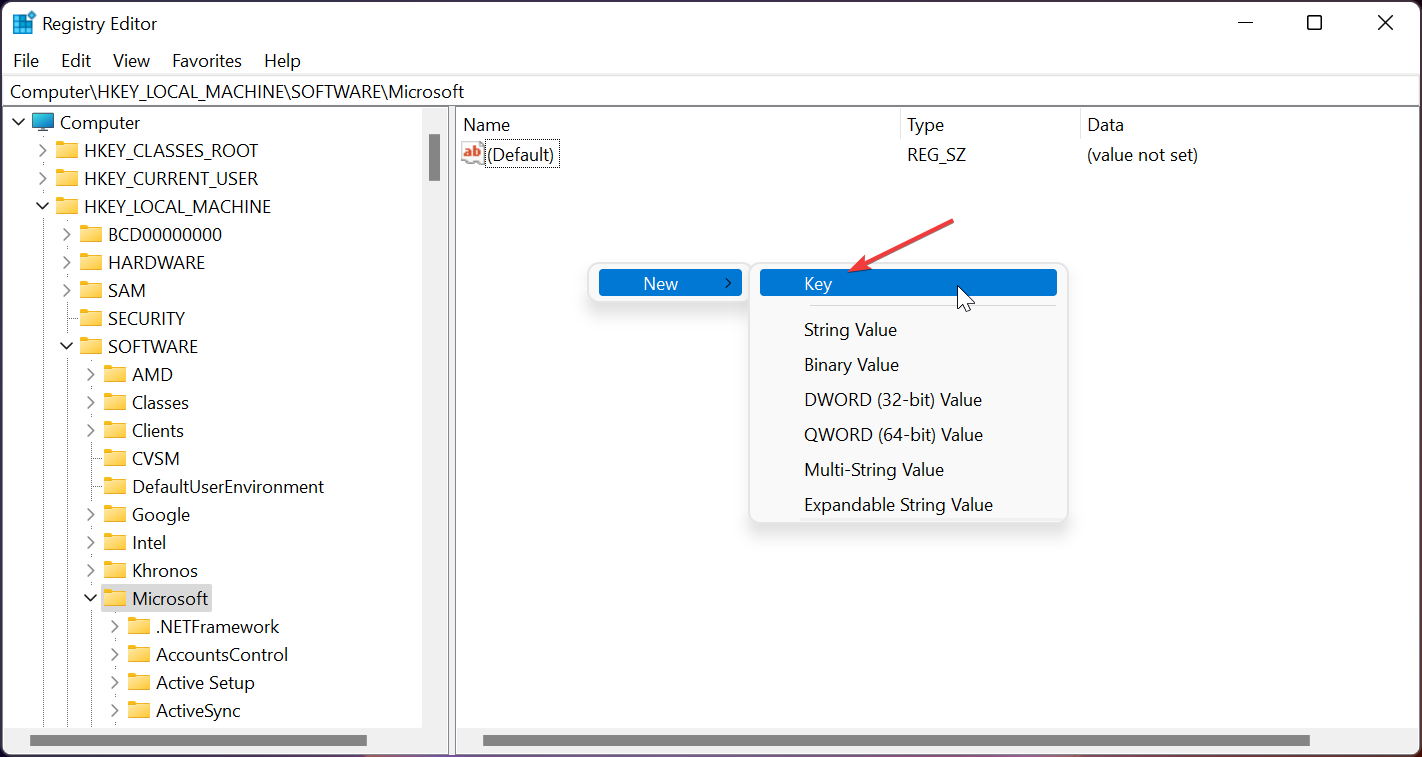
- 单击新键,然后右键单击右侧窗格中的空白区域并选择New,然后选择DWORD (32-bit) Value。
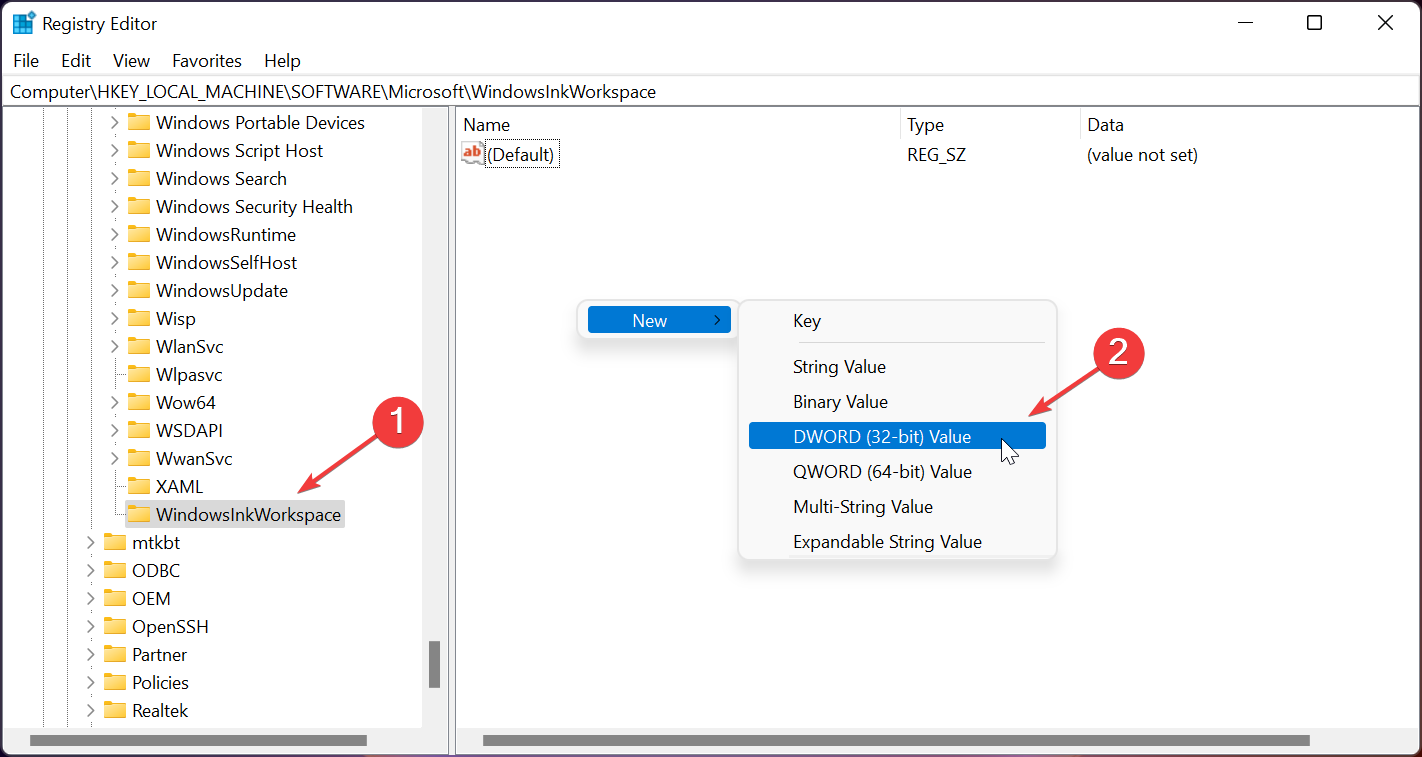
- 在名称选项卡下,键入AllowInkWorkspace。双击它并将其值更改为0以禁用和1以永久启用。
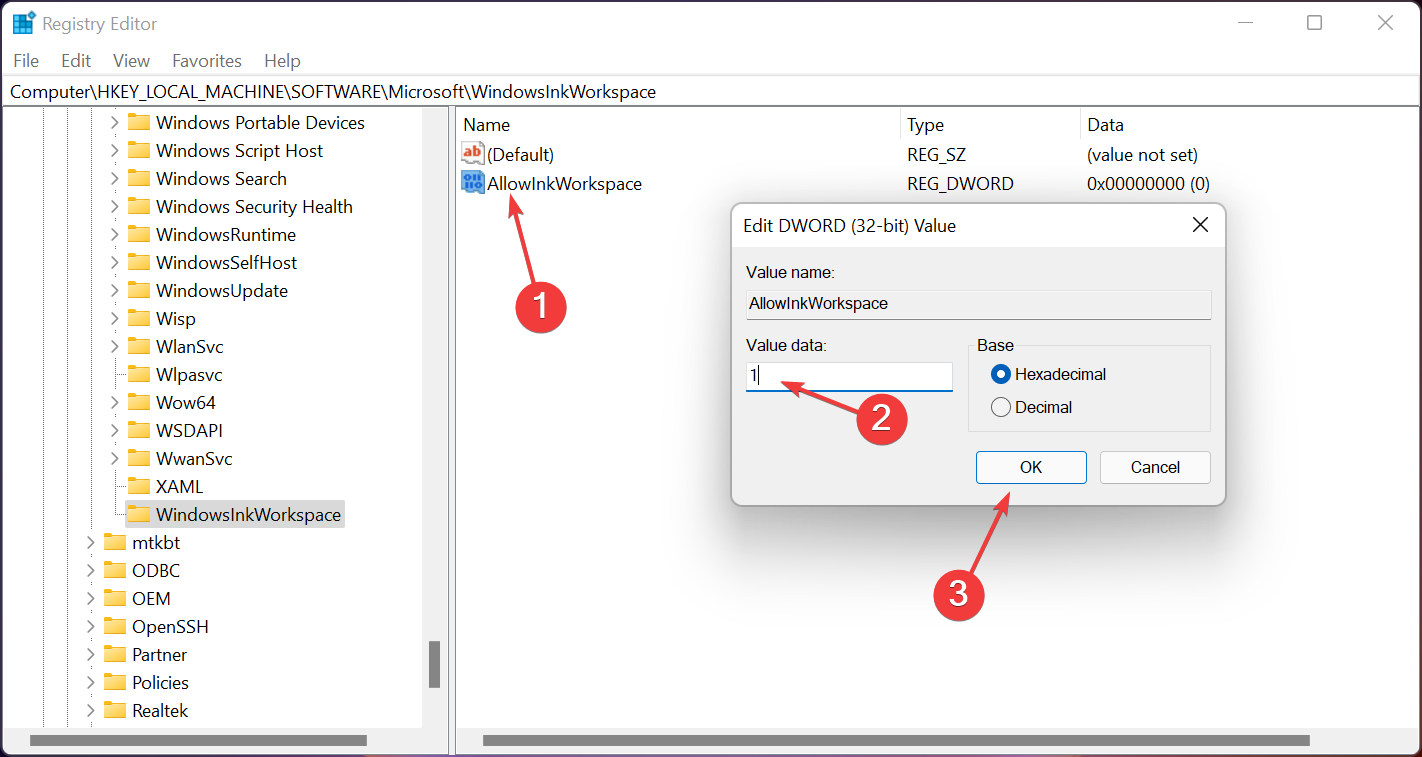
执行此过程将永久禁用 Windows Ink 工作区。
3. 使用本地组策略编辑器禁用或启用 Ink 工作区
- 按Win+R打开运行框并输入gpedit.msc命令,然后按Enter。
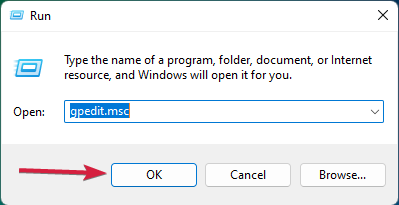
- 导航到以下路径:
Computer Configuration\Administrative Templates\Windows Components\Windows Ink Workspace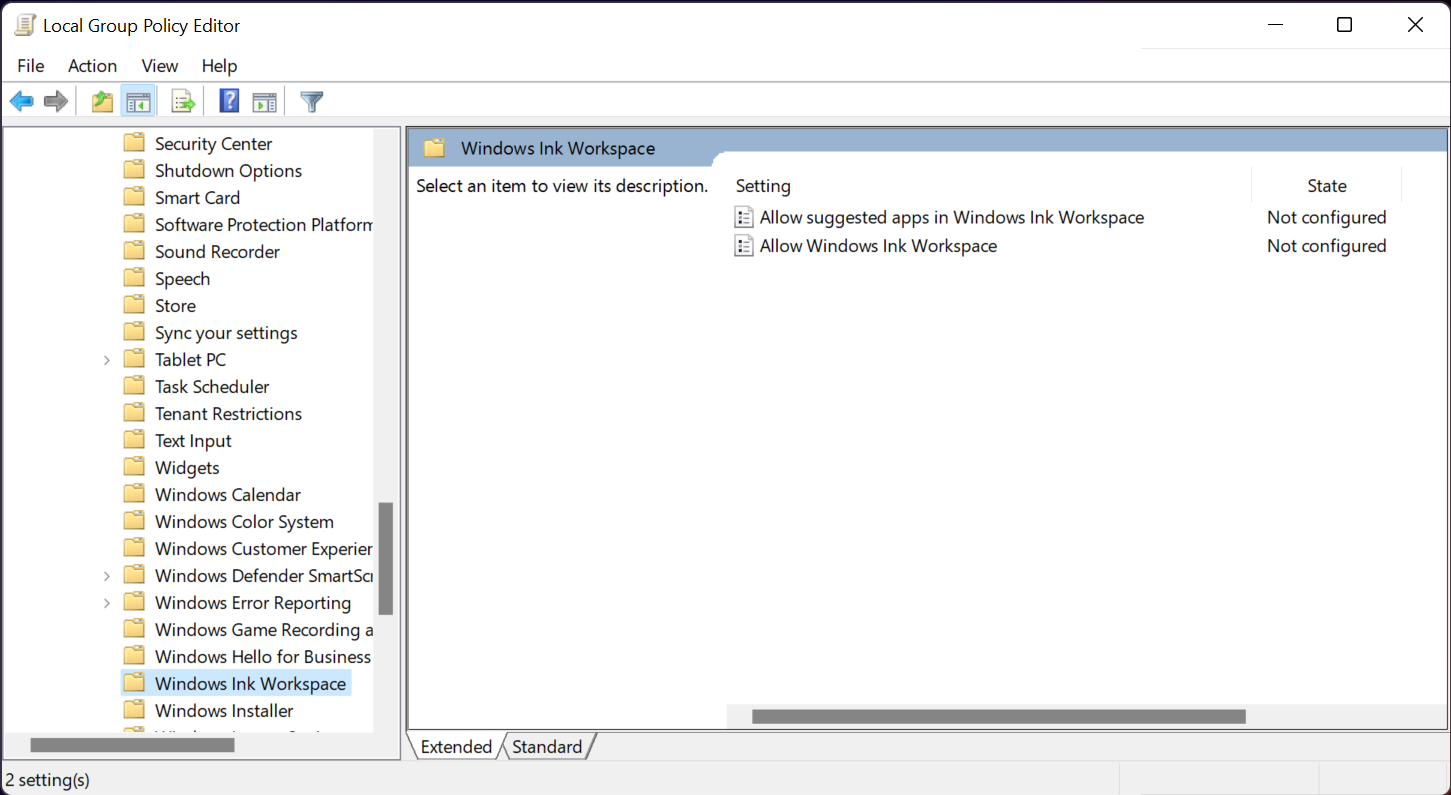
- 在右侧窗口中,双击Allow Windows Ink Workspace。
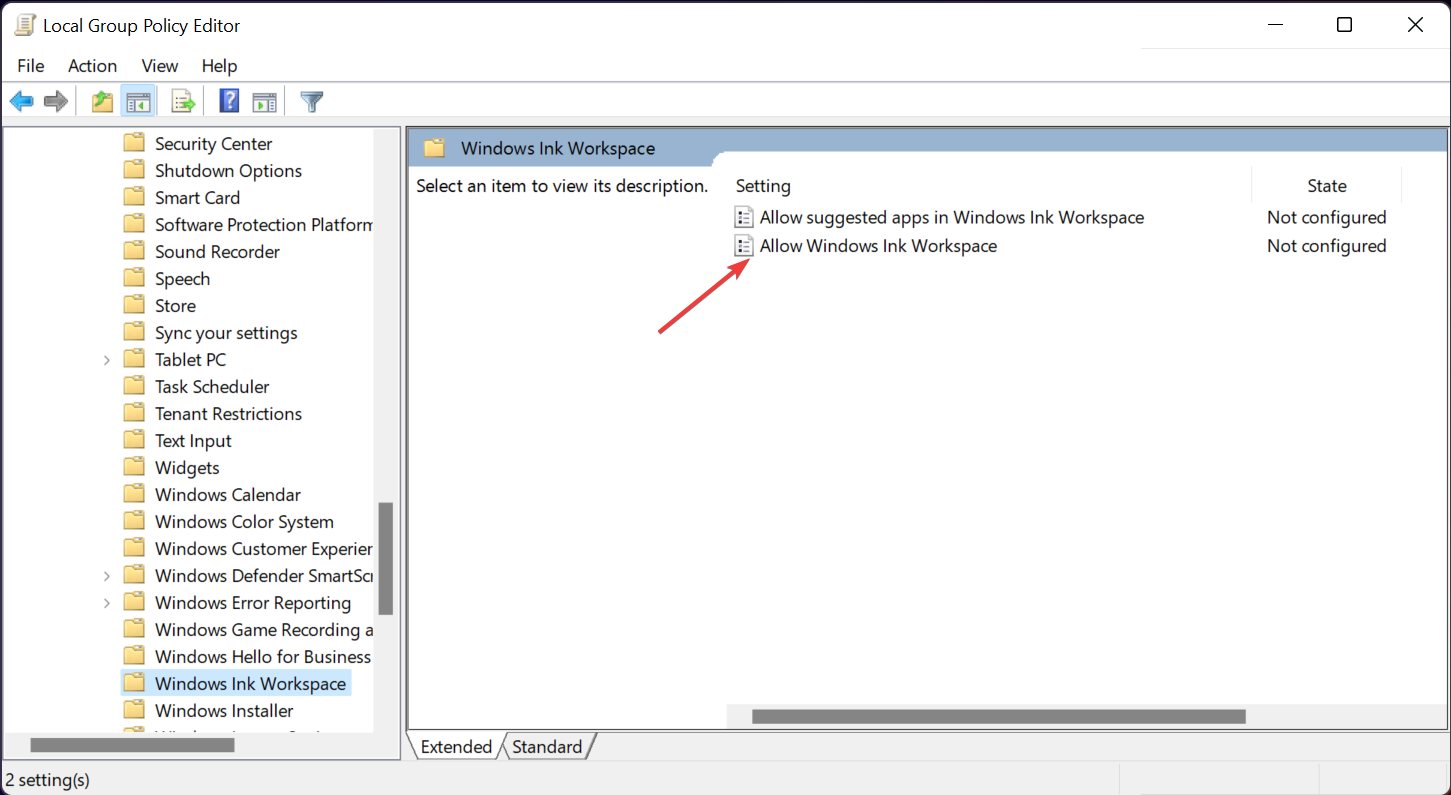
- 选择启用或禁用选项,然后单击应用,然后单击确定。
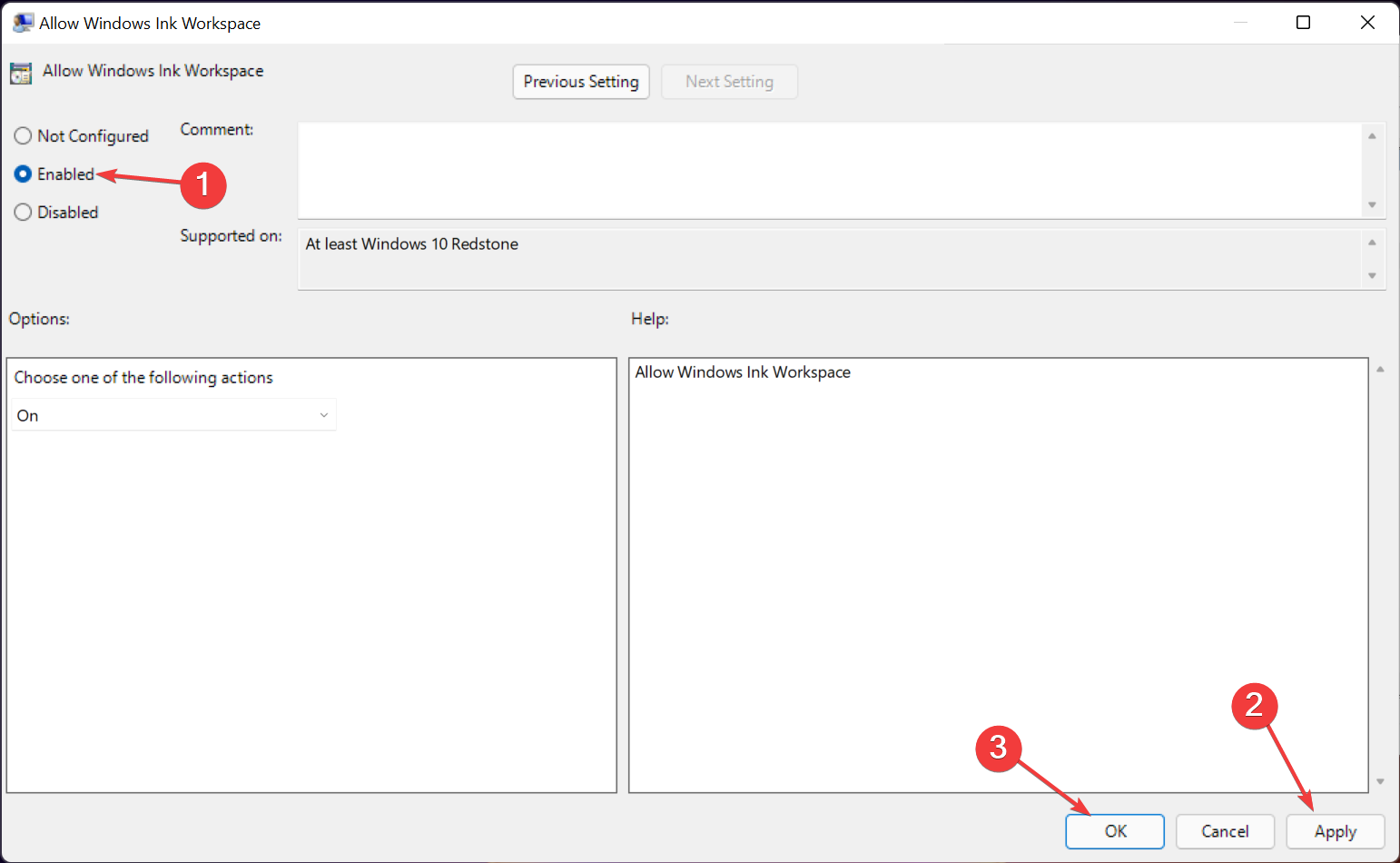
如果您的计算机是本地组成员,您将永久使用本地组策略编辑器来启用或禁用 Windows 11 Ink 工作区。
如何在 Windows 11 中安装 Windows Ink 应用程序?
Windows Ink 工作区中的默认应用程序有限。您可以安装其他应用程序来扩展工作区的功能。像这样的软件:
- Adobe Photoshop 元素 2022
- 画板 PDF
- 绘制 3D
- 微软杂志
请按照以下步骤安装除 Ink Workspace 中的默认应用程序之外的其他应用程序。
- 单击任务栏上的 Windows Ink 工作区图标。
- 选择建议区域下的获取更多笔应用程序。或者,您也可以启动 Microsoft Store 应用程序。
- 通过笔浏览应用程序。
- 选择应用程序并安装它。
理论要掌握,实操不能落!以上关于《修复 Windows 11 Ink 工作区丢失》的详细介绍,大家都掌握了吧!如果想要继续提升自己的能力,那么就来关注golang学习网公众号吧!
版本声明
本文转载于:云东方 如有侵犯,请联系study_golang@163.com删除
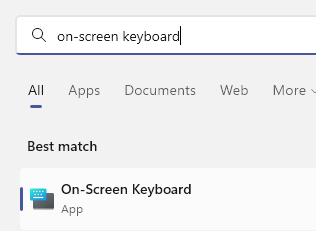 如何在 Windows 11/10 上轻松创建屏幕键盘的桌面快捷方式
如何在 Windows 11/10 上轻松创建屏幕键盘的桌面快捷方式
- 上一篇
- 如何在 Windows 11/10 上轻松创建屏幕键盘的桌面快捷方式

- 下一篇
- Windows 11 未检测到佳能打印机?立即修复
查看更多
最新文章
-
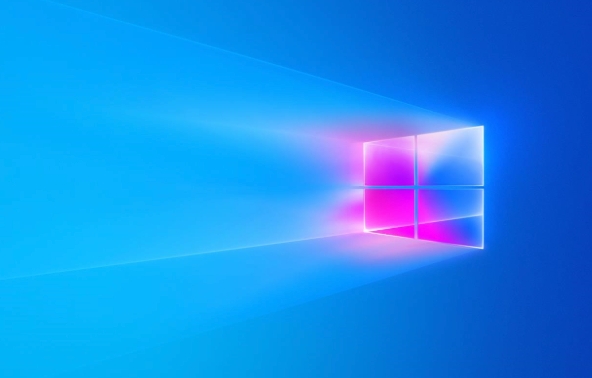
- 文章 · 软件教程 | 2分钟前 | Windows11 MicrosoftEdge PDF批注 UPDF 万兴PDF
- Windows11PDF注释功能开启方法
- 109浏览 收藏
-
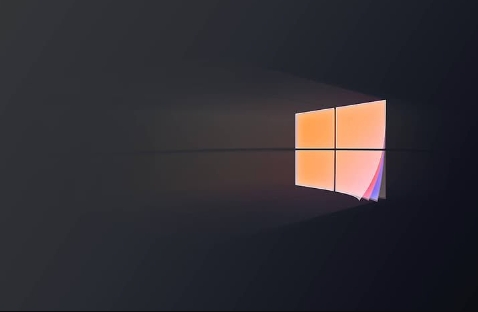
- 文章 · 软件教程 | 6分钟前 |
- Win10搜索失效?任务栏搜索修复全攻略
- 346浏览 收藏
-

- 文章 · 软件教程 | 7分钟前 |
- 晋江APP字体大小调整方法详解
- 337浏览 收藏
-
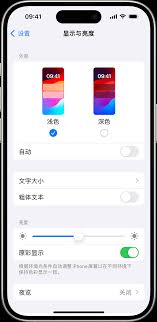
- 文章 · 软件教程 | 9分钟前 |
- iPhone15亮度颜色调节技巧
- 113浏览 收藏
-

- 文章 · 软件教程 | 12分钟前 |
- 微博官网入口及网页版访问方法
- 190浏览 收藏
-

- 文章 · 软件教程 | 14分钟前 |
- 微信视频号打不开?加载失败解决方法
- 141浏览 收藏
-

- 文章 · 软件教程 | 16分钟前 |
- 动漫之家登录教程:账号管理与书架同步方法
- 181浏览 收藏
-

- 文章 · 软件教程 | 18分钟前 |
- Excel根据身份证号提取出生日期和性别方法
- 460浏览 收藏
-

- 文章 · 软件教程 | 19分钟前 |
- 优酷自动切下一集怎么关闭
- 302浏览 收藏
查看更多
课程推荐
-

- 前端进阶之JavaScript设计模式
- 设计模式是开发人员在软件开发过程中面临一般问题时的解决方案,代表了最佳的实践。本课程的主打内容包括JS常见设计模式以及具体应用场景,打造一站式知识长龙服务,适合有JS基础的同学学习。
- 543次学习
-

- GO语言核心编程课程
- 本课程采用真实案例,全面具体可落地,从理论到实践,一步一步将GO核心编程技术、编程思想、底层实现融会贯通,使学习者贴近时代脉搏,做IT互联网时代的弄潮儿。
- 516次学习
-

- 简单聊聊mysql8与网络通信
- 如有问题加微信:Le-studyg;在课程中,我们将首先介绍MySQL8的新特性,包括性能优化、安全增强、新数据类型等,帮助学生快速熟悉MySQL8的最新功能。接着,我们将深入解析MySQL的网络通信机制,包括协议、连接管理、数据传输等,让
- 500次学习
-

- JavaScript正则表达式基础与实战
- 在任何一门编程语言中,正则表达式,都是一项重要的知识,它提供了高效的字符串匹配与捕获机制,可以极大的简化程序设计。
- 487次学习
-

- 从零制作响应式网站—Grid布局
- 本系列教程将展示从零制作一个假想的网络科技公司官网,分为导航,轮播,关于我们,成功案例,服务流程,团队介绍,数据部分,公司动态,底部信息等内容区块。网站整体采用CSSGrid布局,支持响应式,有流畅过渡和展现动画。
- 485次学习
查看更多
AI推荐
-

- ChatExcel酷表
- ChatExcel酷表是由北京大学团队打造的Excel聊天机器人,用自然语言操控表格,简化数据处理,告别繁琐操作,提升工作效率!适用于学生、上班族及政府人员。
- 3212次使用
-

- Any绘本
- 探索Any绘本(anypicturebook.com/zh),一款开源免费的AI绘本创作工具,基于Google Gemini与Flux AI模型,让您轻松创作个性化绘本。适用于家庭、教育、创作等多种场景,零门槛,高自由度,技术透明,本地可控。
- 3425次使用
-

- 可赞AI
- 可赞AI,AI驱动的办公可视化智能工具,助您轻松实现文本与可视化元素高效转化。无论是智能文档生成、多格式文本解析,还是一键生成专业图表、脑图、知识卡片,可赞AI都能让信息处理更清晰高效。覆盖数据汇报、会议纪要、内容营销等全场景,大幅提升办公效率,降低专业门槛,是您提升工作效率的得力助手。
- 3455次使用
-

- 星月写作
- 星月写作是国内首款聚焦中文网络小说创作的AI辅助工具,解决网文作者从构思到变现的全流程痛点。AI扫榜、专属模板、全链路适配,助力新人快速上手,资深作者效率倍增。
- 4564次使用
-

- MagicLight
- MagicLight.ai是全球首款叙事驱动型AI动画视频创作平台,专注于解决从故事想法到完整动画的全流程痛点。它通过自研AI模型,保障角色、风格、场景高度一致性,让零动画经验者也能高效产出专业级叙事内容。广泛适用于独立创作者、动画工作室、教育机构及企业营销,助您轻松实现创意落地与商业化。
- 3832次使用
查看更多
相关文章
-
- pe系统下载好如何重装的具体教程
- 2023-05-01 501浏览
-
- qq游戏大厅怎么开启蓝钻提醒功能-qq游戏大厅开启蓝钻提醒功能教程
- 2023-04-29 501浏览
-
- 吉吉影音怎样播放网络视频 吉吉影音播放网络视频的操作步骤
- 2023-04-09 501浏览
-
- 腾讯会议怎么使用电脑音频 腾讯会议播放电脑音频的方法
- 2023-04-04 501浏览
-
- PPT制作图片滚动效果的简单方法
- 2023-04-26 501浏览